Propaganda
 Ao instalar o iOS 6 no seu iPhone ou outro dispositivo iOS, você não verá nenhuma alteração na interface do usuário, mas existem alguns aplicativos novos e vários recursos novos que tornarão seu dispositivo muito mais prático para usar.
Ao instalar o iOS 6 no seu iPhone ou outro dispositivo iOS, você não verá nenhuma alteração na interface do usuário, mas existem alguns aplicativos novos e vários recursos novos que tornarão seu dispositivo muito mais prático para usar.
Além de um novo aplicativo do Google Maps com navegação por voz passo a passo, você também obtém a integração do Facebook em todo o iOS, a capacidade de compartilhar fotos selecionadas no seu Photo Stream; respostas de correio de voz predefinidas, FaceTime na sua rede celular e vários novos recursos úteis para a câmera do iOS, Mail, Safari, Find My Phone. De fato, a Apple afirma que mais de 200 novos recursos estão incluídos na nova atualização. Você pode obter um Visão geral aqui, mas vamos explorar algumas das melhores dicas para começar a operar rapidamente com o iOS 6.
O iOS 6 é totalmente compatível com o iPhone 4S, o iPad de terceira geração, o iPod Touch de quarta geração e o iPhone 5, que será lançado em breve. Ele também suporta o iPhone 4 e o iPad 2, mas esses dois dispositivos não incluem Siri, FaceTime em 3G ou 4G. O iPhone 3GS suporta o iOS 6, mas não inclui vários recursos e aplicativos, incluindo Siri, compartilhamento de Streaming de Fotos, FaceTime no 3G, lista de leitura offline e suporte para aparelhos auditivos. Você pode baixar e instalar o iOS 6 sem fio em seu dispositivo (aplicativo Configurações> Geral> Atualização de Software) ou através de uma conexão com fio do iTunes.
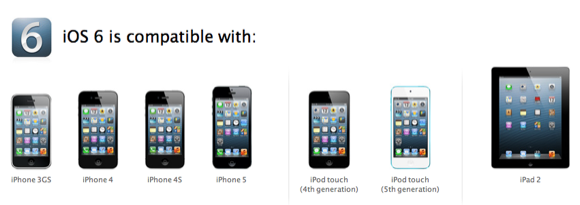
Respostas do VoiceMail
Depois de instalar o iOS, inicie o aplicativo Configurações e toque em para abrir as configurações do telefone, seguido de “Responder com Mensagem." Esse pequeno recurso útil permite enviar mensagens predefinidas quando alguém liga, mas você não pode ou não deseja responda.
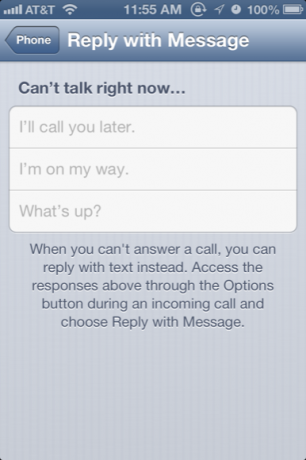
Obviamente, você pode personalizar as mensagens predefinidas; por exemplo: "Desculpe, trabalhando, ligarei para você mais tarde". Ao receber uma chamada, você precisará deslizar o alça do ícone do telefone para revelar as opções "Responder com mensagem" e "Lembrar-me mais tarde". Você pode escolher suas opções em lá.
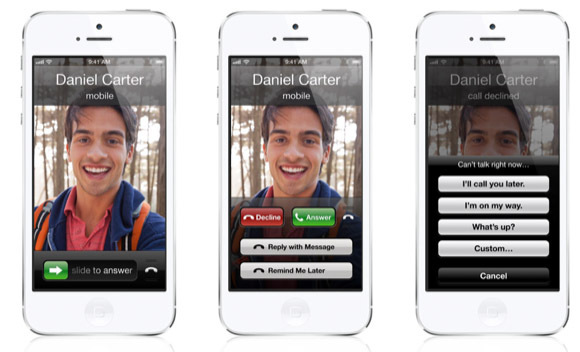
Photo Stream
Agora, no Photo Stream, você pode selecionar fotos e compartilhá-las diretamente do seu dispositivo suportado. Para fazer isso, toque no ícone Photo Stream na barra de menus inferior; toque em "My Photo Stream" e, em seguida, no botão Editar no canto superior direito. Selecione as fotos que deseja compartilhar e toque no botão Compartilhar na parte inferior.
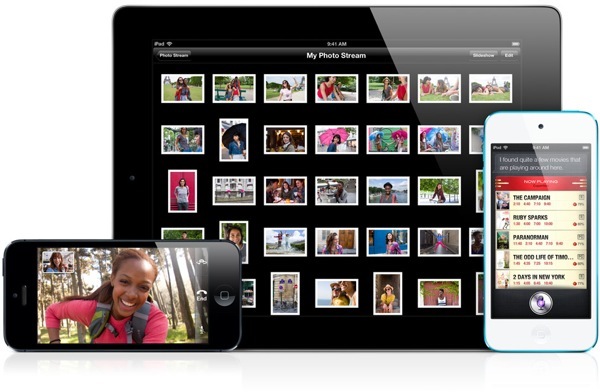
Toque no botão Fluxo de fotos para compartilhar suas fotos selecionadas com outras pessoas. Quando você compartilha com alguém que também está executando o iOS 6 e o iCloud, suas fotos são exibidas na biblioteca de fotos ou no aplicativo do iPhoto após a aprovação da importação. Aqueles que não executam o iOS 6 receberão um link para as fotos selecionadas postadas on-line por meio da sua conta do iCloud. A partir daí, eles podem baixar suas fotos. Você precisará ativar o compartilhamento de sites públicos no Photo Stream. O link para suas páginas de fotos pode ser compartilhado em qualquer lugar.
VIPs no Mail
O aplicativo Mail no iOS 6 herdou o recurso VIP, lançado pela primeira vez no Mountain Lion. Esse recurso permite selecionar contatos como VIPs, cada um dos quais receberá uma pasta inteligente especial onde todos os seus emails serão coletados.
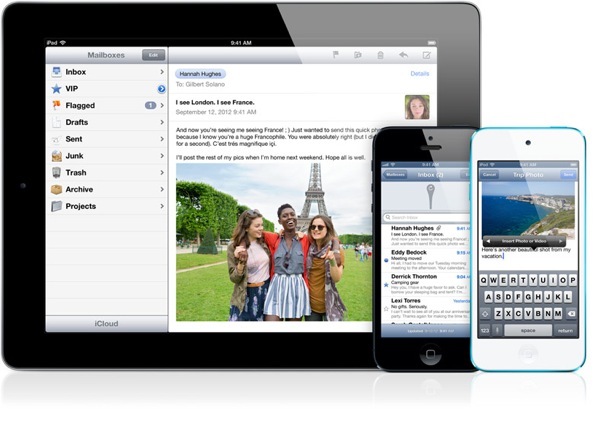
Para atribuir o status VIP de um contato, toque no endereço De em um email e, em seguida, na próxima janela, toque em "Adicionar ao VIP". Seus VIPs aparecerão em Caixas de correio no seu aplicativo Mail. No entanto, a única desvantagem é que você receberá todas as mensagens enviadas por um contato selecionado, não apenas o novo email.
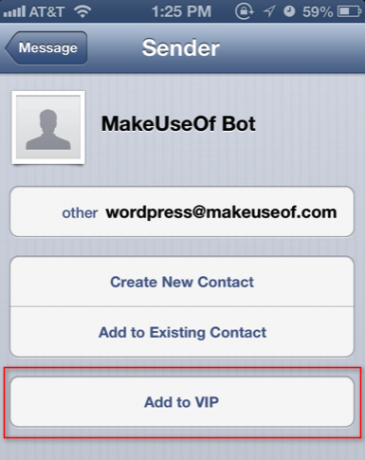
Inserir foto ou vídeo
Também no Mail, agora você pode importar / inserir fotos ou um vídeo de dentro de uma mensagem do Mail, em vez de exportar o conteúdo selecionado da sua Biblioteca de Fotos. Para adicionar uma foto a um email, pressione brevemente o dedo indicador em um local vazio do email e, em seguida, deixe o dedo para abrir a barra de menus pop-up. A partir daí, toque na seta à direita e selecione "Inserir foto ou vídeo". O conteúdo da sua biblioteca de fotos será exibido. Você pode adicionar uma foto ou vídeo de cada vez ao seu email. Provavelmente, é melhor não adicionar mais de um vídeo a uma mensagem de email.
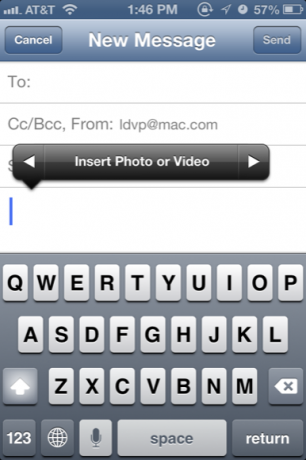
Não perturbe
Embora o recurso Notificações tenha sido um grande problema quando lançado pela primeira vez, muitos usuários do iOS agora acham incômodo quando recebem muitos avisos em momentos apropriados. Na nova atualização, quando você entra no aplicativo Configurações e desativa as notificações completamente, ou toca no ícone Notificações> Não perturbe, você pode agendar um horário para quando não desejar receber chamadas e alertas.
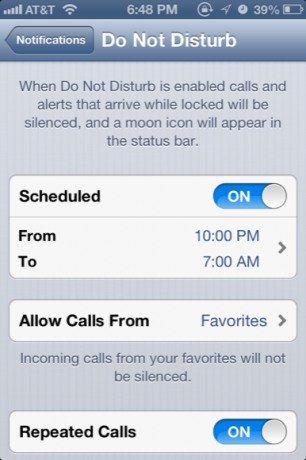
Além disso, você pode fazer exceções para os contatos selecionados no seu Catálogo de contatos e também permitir chamadas repetidas para o seu telefone. Isso é muito útil se você costuma receber chamadas e alertas enquanto dorme ou em uma reunião.
Gerenciando sua privacidade
Também no aplicativo Configurações, a Apple colocou todas as suas configurações de privacidade em um único local, para que você possa saber quais aplicativos estão acessando dados no seu telefone. Toque em Privacidade para descobrir qual aplicativo solicitou acesso para dizer suas fotos, contas do Twitter e do Facebook, sua localização atual, calendário, lembretes ou contatos. É aqui que você pode desativar e ativar o acesso a aplicativos específicos. Com o iOS 6, a Apple agora exige que os desenvolvedores obtenham permissão para acessar seus dados.
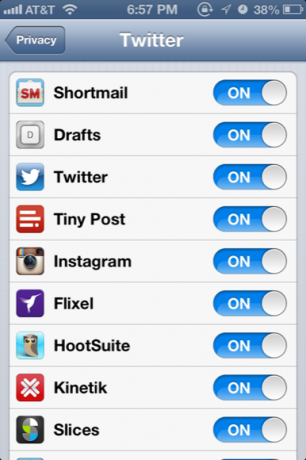
Atire Panoramas
Para nós, obturadores, a Apple adicionou um recurso para tirar fotos panorâmicas. Agora você pode tirar grandes fotos em grupo e panorâmicas em uma única foto, principalmente de objetos não em movimento. Para fazer isso, inicie o aplicativo Câmera, toque no botão Opções e selecione Panorama.
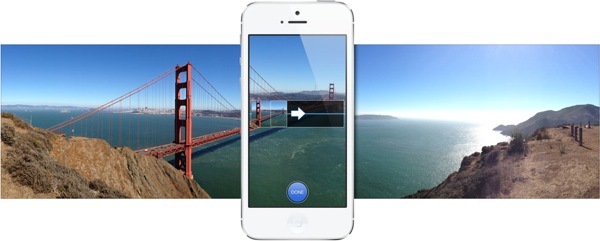
Enquadre a foto e segure o iPhone ou iPod touch com firmeza; toque no botão do obturador e gire continuamente para capturar o assunto. Quando você chegar ao final do seu panorama, toque no botão de exposição novamente. Voila, você obtém um belo panorama suave de uma só vez.
Mais comandos da Siri
Como esperado, o Siri agora inclui ainda mais comandos - desde obter estatísticas de esportes e encontrar listagens locais de horário de filme, até dizer a ele para iniciar aplicativos. Você pode até ter reservas de configuração Siri em um restaurante elegante. Saiba mais sobre os comandos Siri aqui Obtenção de localização e outras dicas úteis para aproveitar ao máximo a Siri [iPhone]Desde a atualização para o iPhone 4S, a Siri se tornou minha nova melhor amiga. A capacidade de enviar comandos para a Siri reduziu uma série de tarefas mais irritantes que eu costumava executar manualmente ... consulte Mais informação .
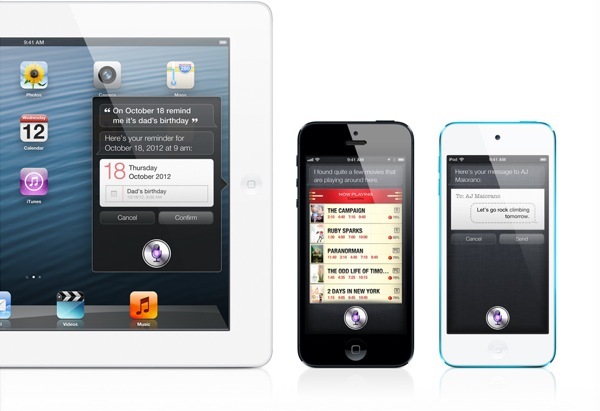
Recursos do Safari
O iOS Safari também recebeu algumas melhorias. Agora você pode salvar páginas da Web na lista de leitura para leitura offline. Então, digamos que seu iPad não tenha conexão de celular, você pode salvar páginas para leitura posterior sem precisar de uma conexão à Internet.
Com o Safari mais recente, você também pode acessar páginas da web abertas em outros dispositivos. Então, digamos que você esteja lendo uma resenha MUO no seu Mac e deseje acompanhar a leitura no seu iPhone ou iPad. Basta tocar no ícone Nuvem na parte superior do iOS Safari e ele exibirá uma lista de guias abertas de seus outros dispositivos.
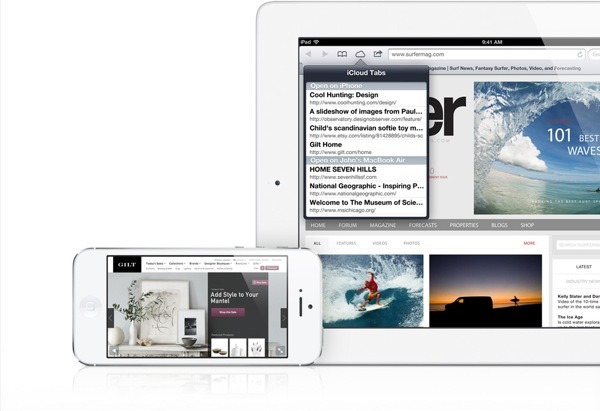
Navegação curva a curva
No iOS 6, a Apple abandonou o Google Maps e o substituiu por seu próprio sistema de navegação. Agora você tem um sistema de navegação por voz padrão e gratuito, passo a passo, para fornecer instruções do ponto A ao ponto B.
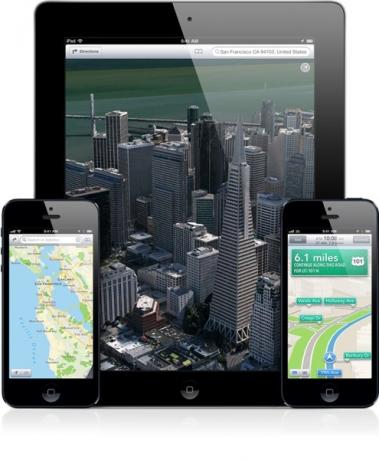 Obter direções é muito semelhante ao mapa antigo. Quando estiver pronto para receber instruções, basta tocar no botão Iniciar. A reforma do design do Apple Map é muito mais limpa e visualmente atraente.
Obter direções é muito semelhante ao mapa antigo. Quando estiver pronto para receber instruções, basta tocar no botão Iniciar. A reforma do design do Apple Map é muito mais limpa e visualmente atraente.
Ache meu celular
No iOS 6, o Find My Phone agora inclui o Modo de Bloqueio, que permite localizar e bloquear remotamente o telefone. ou outro dispositivo Apple e envie uma mensagem de contato que será exibida na tela bloqueada do seu dispositivo. Você pode enviar uma mensagem de contato fazendo login na sua conta do iCloud.com e selecionando o ícone Localizar meu telefone na página inicial.
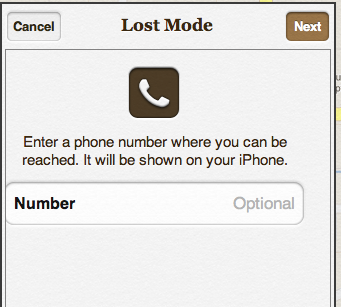
Você também pode usar o aplicativo Find My Phone em outros dispositivos iOS. No entanto, seu dispositivo perdido deve ser desligado para que o Find My Phone funcione. Você definitivamente deve marcar o site do iCloud e conhecer as etapas para localizar seu dispositivo em caso de emergência. O Find My Phone também pode ser usado em laptops e computadores de mesa Mac.
Caderneta
Um dos dois novos aplicativos padrão padrão que você verá no iOS 6 é o Passbook, que serve para armazenar cartões de embarque de viagem, ingressos de cinema, cupons de loja e cartões de fidelidade. Quando você inicia o aplicativo, ele é levado à App Store, onde você seleciona e baixa os aplicativos de suporte para o seu iPhone. A partir daí, cartões e ingressos serão adicionados à sua Caderneta quando você se registrar para cartões de fidelidade ou comprar ingressos de cinema, por exemplo.
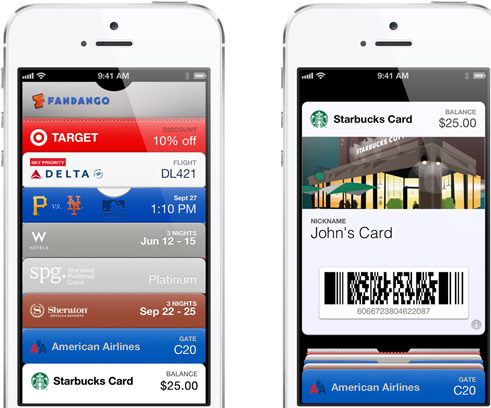
O iOS inclui muitos outros recursos, incluindo integração com o Facebook, recursos aprimorados de acessibilidade, FaceTime acesso através de redes celulares e alertas baseados em localização no aplicativo Find My Friends atualizado - apenas para citar alguns.
Informe quais recursos do iOS 6 você acha mais úteis e quais recursos você acha que poderiam usar algumas melhorias.
Bakari é um escritor e fotógrafo freelancer. Ele é um usuário de longa data do Mac, fã de música jazz e homem de família.